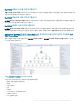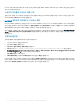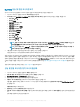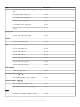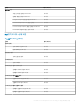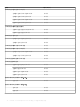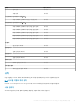Users Guide
Dell EMC 성능 및 전원 모니터링 보기
Operations Manager 콘솔에서 Dell EMC 성능 및 전원 모니터링을 보려면 다음을 수행합니다.
1 Operations Manager 콘솔을 시작하고 모니터링을 클릭합니다.
2 모니터링 창에서 Dell EMC > Dell EMC 성능 및 전원 모니터링 보기를 클릭하여 다음과 같은 사항을 확인합니다.
• 주변 온도(섭씨)
• 암페어(Amp)
• Dell EMC 섀시 성능 보기
• Dell EMC 성능 보기
• Dell EMC 성능 보기(iSM)
• Dell EMC 서버 성능 보기
• 디스크 성능 - iSM(%)
• 에너지 소모량(kWh)
• 최고 암페어(Amp)
• 최고 전력(와트)
• 전력 소모량(BTU/시간)
• 전력 소모량(와트)
노트: 전원 모니터링은 특정 속성에 대한 전원 모니터링 기능이 있는 Dell EMC PowerEdge 서버에만 적용됩니다. 이 기
능은 Dell EMC 서버 및 랙 워크스테이션 모니터링 기능의 상세 버전이 있는 경우에만 활성화됩니다.
노트: 디스크 성능 보기 - iSM(%)은 기본적으로 비활성화되어 있으며, Dell EMC 서버 및 랙 워크스테이션 모니터링 기
능의 상세 버전이 설치 및 로드된 경우에만 표시됩니다.
3 개별 성능 보기에서 카운터를 선택하고 값이 필요한 시간 범위를 선택합니다.
수집된 데이터는 각 시스템에 대해 그래픽 형식으로 표시됩니다.
장치 모니터는 2회 연속적인 성능 카운터를 모니터링하여 임계값을 초과하는지 점검합니다. 임계값을 초과하면 Dell EMC PowerEdge
서버의 상태가 변경되고 알림이 생성됩니다. 이 장치 모니터는 기본적으로 비활성화되어 있습니다. Operations Manager 콘솔의 작성
창에서 임계값을 재설정(활성화)할 수 있습니다. 장치 모니터는 Dell Windows Server 개체에서 Dell EMC 서버 및 랙 워크스테이션 모
니터링 기능을 지원할 수 있습니다. 장치 모니터의 임계값을 활성화하려면 성능 및 전원 모니터링 장치 모니터 활성화를 참조하십시
오.
성능 정보 수집에 대한 자세한 내용은 성능 수집 규칙을 참조하십시오.
성능 및 전원 모니터링 장치 모니터 활성화
1 Operations Manager 콘솔을 실행하고 작성을 클릭합니다.
2 관리 팩 개체 > 모니터를 클릭하고 검색: 필드에서 성능을 검색합니다.
3 Dell Windows Server > Performance를 클릭합니다.
4 활성화할 장치 모니터를 마우스 오른쪽 단추로 클릭합니다.
5 재정의 > 모니터 재정의를 선택하고 요구 사항에 따라 옵션을 선택합니다.
예를 들어, 클래스의 모든 개체: Dell Windows Server용 장치 모니터를 재정의하려면 클래스의 모든 개체: Dell Windows Server용
을 선택합니다.
재정의 속성 화면이 표시됩니다.
6 활성화를 선택하고 값 재정의를 참으로 설정합니다.
7 관리 팩 아래에서 대상 관리 팩 선택:의 드롭다운 메뉴에서 생성된 관리 팩을 선택하거나 새로 만들기를 눌러 관리 팩을 생성합니
다.
관리 팩을 생성하려면 다음을 수행합니다.
34 Dell EMC Server Management Pack Suite 버전 7.1.1 지원 모니터링 기능